ทำให้สินค้าสำเร็จรูปพร้อมใช้จริงก่อนลงรายการบัญชีในสมุดรายวัน
เมื่อผู้ปฏิบัติงานรายงานการเสร็จงานของสินค้าที่ผลิต ระบบจะลงทะเบียนสินค้านั้นเพื่อการประมวลผลทางกายภาพเพิ่มเติม (เช่น การจัดส่งสินค้าหรือการสำรองสินค้า) ในระหว่างกระบวนการนี้ สมุดรายวันหนึ่งรายการหรือมากกว่านั้นจะถูกลงรายการบัญชีด้วย (เช่น รายงานเป็นสมุดรายวันที่เสร็จสิ้น สมุดรายวันรายการเบิกสินค้า และสมุดรายวันบัตรกระบวนการผลิต) ถ้าคุณต้องการให้สินค้าของคุณพร้อมใช้งานจริงก่อนที่จะประมวลผลการลงรายการบัญชีทั้งหมดแล้ว คุณสามารถตั้งค่าระบบให้ยืดเวลาลงรายการบัญชีสมุดรายวันได้ จากนั้น การลงรายการบัญชีที่รอการตัดบัญชีจะมีการจัดการโดยชุดงานที่จะประมวลผลการลงรายการบัญชีเมื่อทรัพยากรระบบอนุญาต
ภาพประกอบต่อไปนี้แสดงวิธีการเรียกกระบวนการลงรายการบัญชีสมุดรายวันทั้งที่มีและไม่มีการลงรายการบัญชีที่รอการตัดบัญชี
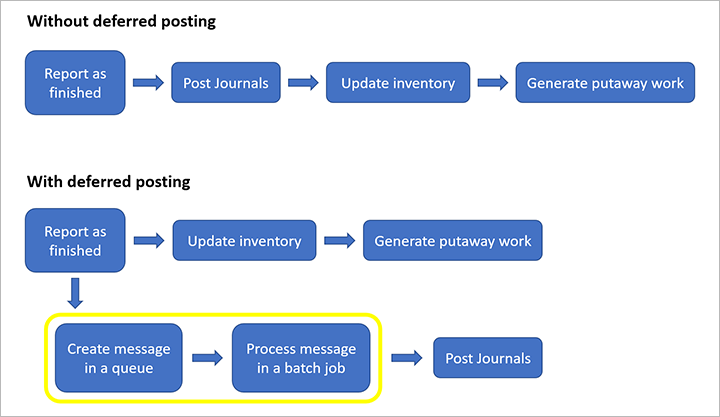
เปิดการลงรายการบัญชีสมุดรายวันที่รอการตัดบัญชีจากระบบของคุณ
ก่อนที่คุณจะสามารถใช้การลงรายการบัญชีสมุดรายวันที่รอการตัดบัญชี คุณต้องเปิดใช้งานในระบบของคุณ ผู้ดูแลระบบสามารถใช้พื้นที่ทำงาน การจัดการคุณลักษณะ เพื่อตรวจสอบสถานะของคุณลักษณะ และเปิดใช้งาน ในพื้นที่ทำงาน การจัดการคุณลักษณะ มีการแสดงรายการคุณลักษณะในวิธีต่อไปนี้:
- โมดูล:การควบคุมการผลิต
- ชื่อลักษณะการเสร็จงาน:มีสินค้าสำเร็จทางกายภาพก่อนลงรายการบัญชีที่สมุดรายวัน
ตั้งค่าตัวเลือกการลงรายการบัญชีสมุดรายวันเพื่อการรายงานการเสร็จงาน
ผู้ปฏิบัติงานสามารถรายงานการเสร็จงานของสินค้าโดยใช้ไคลเอ็นต์ใดๆ ต่อไปนี้
- เว็บไคลเอ็นต์
- แอป Warehouse Management บนมือถือ
- อินเทอร์เฟสการดำเนินการของระบบการผลิต
เว็บไคลเอ็นต์ใช้การตั้งค่าคอนฟิกวิธีการลงรายการบัญชีแบบเดียวกันกับแอป Warehouse Management บนมือถือ อย่างไรก็ตาม วิธีการลงรายการบัญชีที่อินเทอร์เฟสการปฏิบัติการของการผลิตใช้ต้องมีการตั้งค่าคอนฟิกแยกต่างหาก
ตั้งค่าตัวเลือกการลงรายการบัญชีสมุดรายวันเกี่ยวกับเว็บไคลเอ็นต์และแอป Warehouse Management บนมือถือ
ในแอปบนมือถือ ผู้ปฏิบัติงานจะรายงานสินค้าเมื่อเสร็จสมบูรณ์โดยการเปิดรายการเมนูบนมือถือซึ่งค่า กระบวนการสร้างงาน คือ รายงานการเสร็จงาน หรือรายงานการเสร็จงานและการจัดเก็บสินค้าเข้าที่ ในเว็บไคลเอ็นต์ ผู้ปฏิบัติงานจะรายงานการเสร็จงานของสินค้าจากหน้ารายการ ใบสั่งผลิตทั้งหมด หรือหน้า ใบสั่งผลิต (รายละเอียด) คุณสามารถตั้งค่าคอนฟิกวิธีการเริ่มต้นทั่วทั้งบริษัทและยังสามารถตั้งค่าการแทนที่เฉพาะคลังสินค้าได้ตามที่คุณต้องการ
ใช้ขั้นตอนต่อไปนี้เพื่อตั้งค่าคอนฟิกวิธีการลงรายการบัญชีเริ่มต้นทั่วทั้งบริษัทเพื่อรายงานสินค้าเมื่อเสร็จสมบูรณ์จากเว็บไคลเอ็นต์หรือแอป Warehouse Management บนมือถือ
ไปที่ การควบคุมการผลิตl > การตั้งค่า > พารามิเตอร์การควบคุมการผลิต
บนแท็บ สมุดรายวัน ในส่วน สมุดรายวันที่รายงานการเสร็จงาน ให้ตั้งค่าฟิลด์ วิธีการลงรายการบัญชี เป็นหนึ่งในค่าต่อไปนี้:
- ในทันที – เมื่อสินค้ามีการรายงานการเสร็จงาน ระบบจะประมวลผลการลงรายการบัญชีสมุดรายวันที่เกี่ยวข้องทั้งหมดโดยสมบูรณ์ ก่อนที่จะเครื่องหมายสินค้าสัญประกาศว่าสินค้าสเต็มตัวที่มีจริง
- เลื่อนเวลา– เมื่อสินค้ามีการรายงานการเสร็จงาน ระบบจะเครื่องหมายสินค้าส่เสร็จงานเป็นพร้อมใช้งานจริง และเพิ่มการลงรายการบัญชีสมุดรายวันในคิวข้อความ ระบบไม่รอจนกว่าจะมีการประมวลผลการลงรายการบัญชีทั้งหมดก่อนจะทำเครื่องหมายเลือกสินค้าสำเร็จรูปเป็นสินค้าพร้อมใช้งานจริง
ใช้ขั้นตอนต่อไปนี้เพื่อตั้งค่าคอนฟิกการแทนที่เฉพาะคลังสินค้าในวิธีการลงรายการบัญชีเริ่มต้นที่ตั้งค่าคอนฟิกบนหน้า พารามิเตอร์การควบคุมการผลิต
ไปที่ การบริหารสินค้าคงคลัง > การตั้งค่า > การแบ่งสินค้าคงคลัง > คลังสินค้า
เลือกคลังสินค้าที่คุณต้องการตั้งค่า
บนบานหน้าต่างการดำเนินการ เลือก แก้ไข
บนแท็บด่วน คลังสินค้า ในส่วน ใบสั่งผลิต ให้ตั้งค่าฟิลด์ วิธีการลงรายการบัญชี เป็นหนึ่งในค่าต่อไปนี้:
- สืบทอด – คลังสินค้าที่เลือกจะรับช่วงการตั้งค่าจาก หน้าพารามิเตอร์ การควบคุมการผลิต
- ในทันที – เมื่อสินค้ามีการรายงานการเสร็จงาน ระบบจะประมวลผลการลงรายการบัญชีสมุดรายวันที่เกี่ยวข้องทั้งหมดโดยสมบูรณ์ ก่อนที่จะเครื่องหมายสินค้าสัญประกาศว่าสินค้าสเต็มตัวที่มีจริง
- เลื่อนเวลา– เมื่อสินค้ามีการรายงานการเสร็จงาน ระบบจะเครื่องหมายสินค้าส่เสร็จงานเป็นพร้อมใช้งานจริง และเพิ่มการลงรายการบัญชีสมุดรายวันในคิวข้อความ ระบบไม่รอจนกว่าจะมีการประมวลผลการลงรายการบัญชีทั้งหมดก่อนจะทำเครื่องหมายเลือกสินค้าสำเร็จรูปเป็นสินค้าพร้อมใช้งานจริง
ตั้งค่าตัวเลือกการลงรายการบัญชีสมุดรายวันสำหรับอินเทอร์เฟสการดำเนินการของระบบการผลิต
ใช้ขั้นตอนต่อไปนี้เพื่อตั้งค่าคอนฟิกวิธีการลงรายการบัญชีที่ใช้เมื่อรายงานการเสร็จงานของสินค้าจากอินเทอร์เฟสการปฏิบัติการการผลิต
ไปที่ การควบคุมการผลิต > การตั้งค่า > การดำเนินการผลิต > รายละเอียดของใบสั่งผลิต
บนแท็บ รายงานการเสร็จงาน ในส่วน สมุดรายวันที่รายงานการเสร็จงาน ให้ตั้งค่าฟิลด์ วิธีการลงรายการบัญชี เป็นหนึ่งในค่าต่อไปนี้:
- ในทันที – เมื่อสินค้ามีการรายงานการเสร็จงาน ระบบจะประมวลผลการลงรายการบัญชีสมุดรายวันที่เกี่ยวข้องทั้งหมดโดยสมบูรณ์ ก่อนที่จะเครื่องหมายสินค้าสัญประกาศว่าสินค้าสเต็มตัวที่มีจริง
- เลื่อนเวลา– เมื่อสินค้ามีการรายงานการเสร็จงาน ระบบจะเครื่องหมายสินค้าส่เสร็จงานเป็นพร้อมใช้งานจริง และเพิ่มการลงรายการบัญชีสมุดรายวันในคิวข้อความ ระบบไม่รอจนกว่าจะมีการประมวลผลการลงรายการบัญชีทั้งหมดก่อนจะทำเครื่องหมายเลือกสินค้าสำเร็จรูปเป็นสินค้าพร้อมใช้งานจริง
จัดตารางการผลิตชุดงานตัวประมวลผลข้อความเพื่อประมวลผลการลงรายการบัญชีที่รอการตัดบัญชี
ชุดงานตัวประมวลผลข้อความจะรับผิดชอบการประมวลผลการลงรายการบัญชีสมุดรายวัน หลังจากที่จัดคิวแล้ว เพื่อให้แน่ใจว่ามีการประมวลผลการลงรายการบัญชีสมุดรายวันของคุณ คุณต้องตั้งค่าคอนฟิกงานนี้ให้รันในช่วงเวลาปกติ ใช้กระบวนงานต่อไปนี้เพื่อตั้งค่าชุดงานที่ต้องการ
- ไปที่ การจัดการระบบ >ตัวประมวลผลข้อความ > ตัวประมวลผลข้อความ
- บนแท็บด่วน พารามิเตอร์ ให้ตั้งค่าฟิลด์ คิวข้อความ เป็น การผลิต
- บนแท็บด่วน ทำงานในเบื้องหลัง ให้ตั้งค่าตัวเลือก การประมวลผลชุดงาน เป็น ใช่ จากนั้น ตั้งค่ากําหนดการที่เกิดพร้อมกัน และตั้งค่าคอนฟิกการตั้งค่าอื่นๆ ตามต้องการ การตั้งค่าจะใช้งานเช่นเดียวกับที่งานเบื้องหลัง ชนิด Microsoft Dynamics 365 Supply Chain Managementอื่นๆ
ติดตามความคืบหน้าของการลงรายการบัญชีที่รอการตัดบัญชีของคุณ
การลงรายการบัญชีสมุดรายวันที่รอการตัดบัญชีจะถูกจัดคิว ข้อความตัวประมวลผลข้อความ ที่รอจนกว่าการประมวลผลโดย ตัวประมวลผลข้อความ ควรมีการตั้งค่าตัวประมวลผลข้อความให้รันเป็นชุดงานที่จัดตารางการผลิตไว้ เมื่อต้องการดูข้อความการลงรายการบัญชีที่รอการตัดบัญชีที่ได้หรือจะถูกประมวลผลโดยตัวประมวลผลข้อความ ให้ไปที่ การควบคุมการผลิต > ใบสั่งผลิต > การลงรายการบัญชีใบสั่งผลิตที่รอตัดบัญชี
คอลัมน์และตัวกรองกริดข้อความ
คุณสามารถใช้ฟิลด์ที่ด้านบนของหน้า การลงรายการบัญชีใบสั่งผลิตที่รอตัดบัญชี เพื่อช่วยค้นหาข้อความเฉพาะใดๆ ที่คุณกำลังค้นหา
โดยตัวกรองที่เลือกได้มีดังต่อไปนี้:
ชนิด ข้อความ– ระบุชนิดของข้อความที่แสดงในกริด
สถานะ ข้อความ– ระบุสถานะของข้อความที่แสดงในกริด โดยมีสถานะต่อไปนี้
- จัดคิวแล้ว– ข้อความพร้อมแล้วที่จะประมวลผลโดยตัวประมวลผลข้อความ
- ประมวลผลแล้ว – ประมวลผลข้อความโดยตัวประมวลผลข้อความเสร็จเรียบร้อยแล้ว
- ยกเลิก – ข้อความล้มเหลวในการประมวลผลในระหว่างความพยายามครั้งสุดท้ายและถูกยกเลิกโดยผู้ใช้
- ล้มเหลว – ล้มเหลวในการประมวลผลข้อความในระหว่างความพยายามครั้งสุดท้าย ระบบจะลองใหม่ข้อความที่ล้มเหลวสามครั้ง จากนั้น จะยอมและปล่อยข้อความในสถานะ ล้มเหลว โปรดทราบว่าคุณไม่สามารถยกเลิกหรือแก้ไขข้อความได้ด้วยตนเองได้จนกว่าจะผ่านความพยายามครั้งสุดท้ายจากสามครั้งเหล่านี้
เนื้อหา ข้อความ– ตัวกรองนี้จะค้นหาเนื้อหาข้อความแบบเต็ม (เนื้อหาข้อความไม่ถูกแสดงในกริด) ตัวกรองจะถือว่าสัญลักษณ์พิเศษส่วนใหญ่ (เช่น ยติภังค์) เป็นอักขระช่องว่าง และถือว่าอักขระพื้นที่ทั้งหมดเป็นตัวปฏิบัติการ OR แบบบูลีน ตัวอย่างเช่น นี่หมายความว่า ถ้าคุณค้นหาค่า
journalidเฉพาะที่เท่ากับ USMF-123456 ระบบจะค้นหาข้อความทั้งหมดที่มี "USMF" หรือ "123456" ซึ่งมีแนวโน้มที่จะเป็นรายการยาว ดังนั้น ควรป้อนเพียง 123456 อย่างเดียว เนื่องจากจะส่งคืนผลลัพธ์ที่เฉพาะเจาะจงมากขึ้น
คุณยังสามารถเรียงลำดับและกรองข้อมูลรายการด้วยการเลือกหัวข้อคอลัมน์ใดๆ และป้อนเงื่อนไขในกล่องโต้ตอบแบบหล่นลง
ดูล็อกข้อความ เนื้อหาข้อความ และรายละเอียด
คุณสามารถค้นหารายละเอียดเกี่ยวกับข้อความได้โดยเลือกข้อความนั้นในกริด แล้วจากนั้น เลือกแท็บ ล็อก หรือ เนื้อหาดิบ ภายใต้กริดข้อความ โดยที่เหตุการณ์การประมวลผลแต่ละเหตุการณ์จะแสดงขึ้น
แถบเครื่องมือบนแท็บ ล็อก จะรวมปุ่มต่อไปนี้:
- ล็อก – เลือกปุ่มนี้เพื่อแสดงผลลัพธ์การประมวลผล ปุ่มนี้มีประโยชน์โดยเฉพาะอย่างยิ่งเมื่อข้อความมีค่า ผลลัพธ์ของการประมวลผล ของ ล้มเหลว และคุณต้องการทราบเหตุผลของความล้มเหลวในการประมวลผล
- กลุ่ม งาน– การดำเนินการประมวลผลข้อความหลายข้อความสามารถรันเป็นส่วนหนึ่งของกระบวนการชุดงานเดียวกันได้ เลือกปุ่มนี้เพื่อดูข้อมูลโดยละเอียดนี้ ตัวอย่างเช่น คุณสามารถดูว่ามีการอ้างอิงที่ต้องการลำดับการประมวลผลเฉพาะสำหรับบางข้อความ
ประมวลผลหรือยกเลิกข้อความด้วยตนเอง
คุณสามารถประมวลผลหรือยกเลิกข้อความด้วยตนเองได้ตามต้องการ ตามสถานะปัจจุบัน ให้เลือกข้อความในกริด แล้วจากนั้น เลือก กระบวนการ หรือ ยกเลิก ในบานหน้าต่างการดำเนินการ
ตั้งค่าเหตุการณ์ทางธุรกิจเพื่อจัดส่งข้อความแจ้งเตือนสำหรับผลลัพธ์ของการประมวลผลที่ล้มเหลว
คุณสามารถตั้งค่า เหตุการณ์ทางธุรกิจ ที่เตือนคุณเกียวกับผลลัพธ์ของการประมวลผลที่ล้มเหลว ไปที่ การจัดการระบบ > การตั้งค่า > เหตุการณ์ทางธุรกิจ > แค็ตตาล็อกเหตุการณ์ทางธุรกิจ และให้เรียกใช้เหตุการณ์ทางธุรกิจที่ชื่อ ข้อความของตัวประมวลผลข้อความที่ประมวลผล
เนื่องจากเป็นส่วนหนึ่งของกระบวนการเรียกใช้ คุณจะได้รับพร้อมต์ให้ระบุว่าเหตุการณ์เป็นเหตุการณ์เฉพาะกับนิติบุคคลหนึ่งๆ หรือใช้กับนิติบุคคลทั้งหมดหรือไม่ นอกจากนี้ คุณยังได้รับพร้อมต์ให้ระบุค่า ชื่อปลายทาง ด้วย ต้องกำหนดค่านี้ก่อน
หมายเหตุ
หาก เมื่อเหตุการณ์ทางธุรกิจเกิดขึ้น ถูกตั้งค่าเป็น Microsoft Power Automate (ตัวอย่างเช่น แทนที่จะเป็น HTTPS) ค่า ชื่อปลายทาง จะถูกสร้างขึ้นโดยอัตโนมัติใน Supply Chain Management ตามการตั้งค่า Microsoft Power Automate